
Contrôler l’accès à la caméra sur Mac
Certaines apps que vous installez peuvent utiliser la caméra de votre Mac pour prendre des photos et des vidéos. Vous pouvez choisir quelles apps sont autorisées à utiliser la caméra.
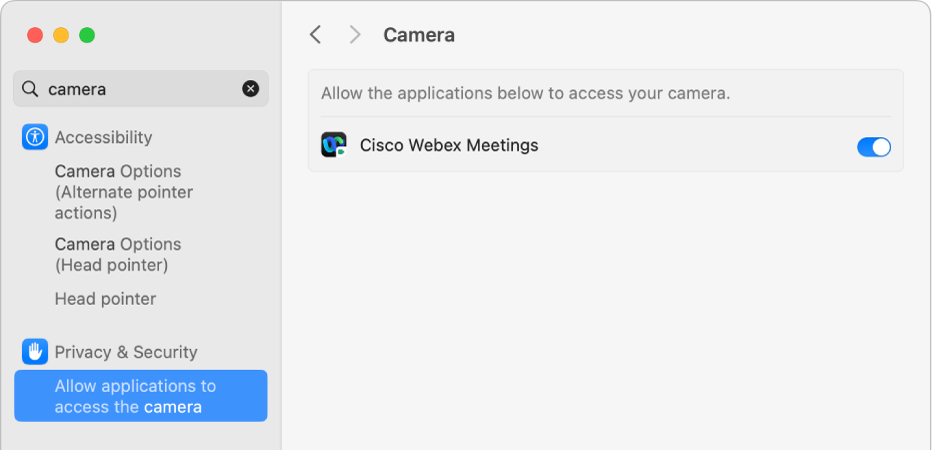
Choisissez le menu Pomme

 dans la barre latérale. (Vous devrez peut-être faire défiler vers le bas).
dans la barre latérale. (Vous devrez peut-être faire défiler vers le bas).Cliquez sur Caméra à droite.
Si vous ne voyez pas Caméra, mettez à niveau à macOS Mojave ou à une version plus récente.
Activez ou désactivez l’accès à la caméra pour chaque app de la liste.
La liste indique les apps installées qui ont demandé à utiliser la caméra.
Si la liste n’affiche aucune app, c’est que vous n’avez pas installé d’app qui utilise la caméra. FaceTime, Photo Booth et d’autres apps fournies avec votre Mac peuvent automatiquement y accéder; elles n’ont pas besoin de votre autorisation.
Remarque : La caméra s’allume automatiquement lorsque vous ouvrez une app qui utilise la caméra. Une lumière verte située à côté de la caméra s’allume pour indiquer que la caméra est en marche. La caméra (et la lumière verte) s’éteignent lorsque vous fermez ou quittez toutes les apps ou fonctionnalités qui peuvent utiliser la caméra.
Pour autoriser un site Web à utiliser la caméra dans Safari, choisissez Safari > Réglages, cliquez sur Sites Web, puis sur Caméra.
Si vous autorisez des apps ou des sites Web tiers à utiliser la caméra, toute donnée recueillie est assujettie à leurs modalités et à leur politique de confidentialité. Il est recommandé de se renseigner sur les pratiques de ces tiers en matière de protection des renseignements personnels.
Si vous êtes un administrateur de systèmes et que vous souhaitez en savoir plus sur le déploiement de réglages de sécurité, consultez la rubrique Plateforme de déploiement d’Apple.
